Создание и имя группы приложений на начальном экране Windows 8
Microsoft недавно выпустила свой Windows 8 RTM (релиз для производства) сборка подписчикам MSDN и TechNet. Вскоре люди по всему миру также смогут попробовать совершенно новый вкус ОС Windows, когда она появится на полках магазинов. До этого вы можете ознакомиться с нашим предыдущим обзором советов и приложений для Windows 8, чтобы заранее ознакомиться с ними. К настоящему времени большинство из вас уже знают, что Microsoft покончила с меню «Пуск», заменив его фирменным шлепающим стартовым экраном, на котором все установленные приложения представлены в виде мозаики. Что ж, ваш дедушка может пропустить этот светящийся шар «Пуск» и простое в доступе меню «Пуск» - новый стартовый экран также очень удобен, если вы знаете, как извлечь из него максимальную пользу. Одна из функций, которую он предоставляет, заключается в том, что он позволяет создавать группы для установленных приложений. Например, вы можете сгруппировать ваши любимые приложения в одну категорию или определить отдельную группу для приложений MS Office. Далее я объясню, как вы можете организовать свои приложения в разные группы для облегчения доступа и лучшей эргономики.
Прежде всего, вам нужно перейти на стартовый экран, если вы уже не там. Начальный экран можно легко открыть, нажав клавишу Win на клавиатуре, независимо от того, какое приложение вы открыли или на рабочем столе. Этот экран, безусловно, предоставляет обновленный способ доступа к приложениям Metro, и все установленные приложения отображаются здесь.
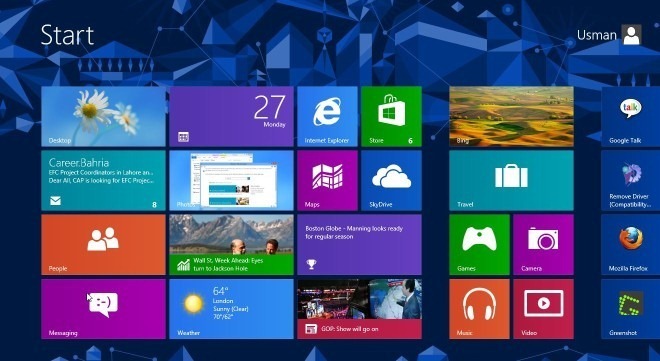
На начальном экране перемещайте курсор мыши в правом нижнем углу экрана, пока не увидите миниатюру Минус Кнопка (-). Нажмите эту кнопку, чтобы уменьшить масштаб всех плиточных приложений.
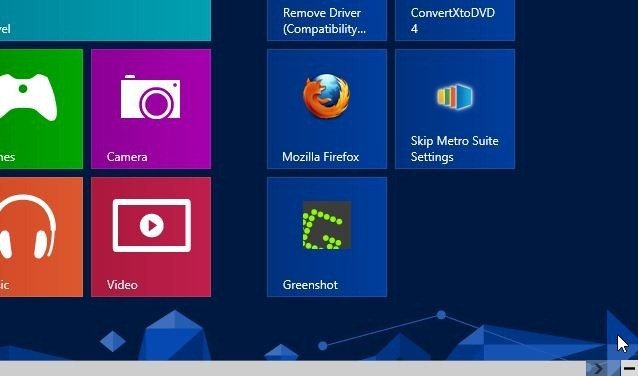
Этот режим дает с высоты птичьего полета все установленные приложения. Приложения технически организованы автоматически (именно поэтому термин Tiles), но вы можете сгруппировать их по именам и переместить их из одной группы в другую. Щелкните правой кнопкой мыши по группе названий приложений, чтобы вызвать Новая группа Кнопка в левом нижнем углу. Нажмите эту кнопку, затем введите имя группы, например «Избранные приложения», «Установленные приложения», «Системные приложения» и т. Д., И нажмите имя.
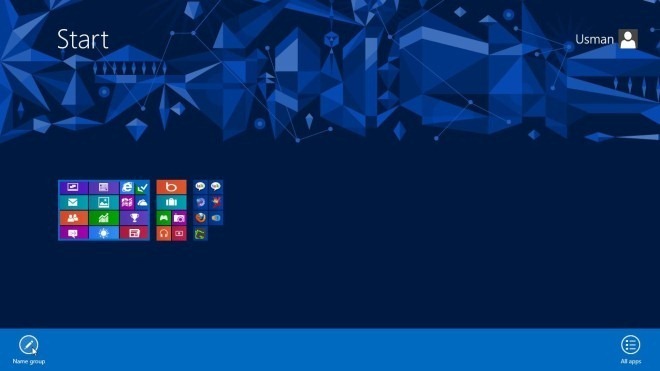
Используя этот метод, вы можете создать столько разных групп, сколько захотите, в зависимости от того, сколько приложений у вас в системе. Это оно! Теперь у вас будут все плиточные приложения, организованные под разными именами, и это будет выглядеть намного лучше.
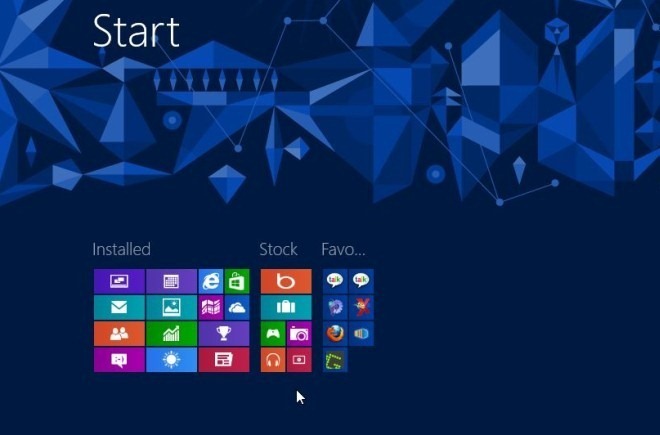
Поиск
Недавние Посты
Создать индексный файл HTML для фотографий, чтобы легко их найти [Windows]
Назад, когда фотографии не были файлами на наших компьютерах, а нап...
Создайте зеркальную зашифрованную папку и синхронизируйте в ней новые файлы [Windows]
Резервное копирование в облаке стало очень распространенным явление...
Как всегда открывать меню «Пуск» в полноэкранном режиме в Windows 10
Меню «Пуск» вернулось в Windows 10. Его очень не хватало как в Wind...

![Создать индексный файл HTML для фотографий, чтобы легко их найти [Windows]](/f/e4e238ec11cd6d81268d86c849f8366d.jpg?width=680&height=100)
![Создайте зеркальную зашифрованную папку и синхронизируйте в ней новые файлы [Windows]](/f/0141129ece8af207a37de91b3adff6db.jpg?width=680&height=100)
